Wie sende und empfange ich Angebotsanfragen als E-Mails in Ihrem WooCommerce-Shop?
Veröffentlicht: 2022-12-22Möchten Sie WooCommerce-E-Mails für Angebotsanfragen in Ihrem Shop einrichten?
Nicht alle WooCommerce-Shops funktionieren auf die gleiche Weise. Einige Geschäfte haben feste Preise für Artikel und andere lassen ihre Benutzer die Preise aushandeln. Wenn Sie ein Ladenbesitzer sind, der Preisverhandlungen in Ihrem Geschäft führen möchte, benötigen Sie eine robuste Lösung, mit der Ihre Kunden dies tun können.
Eine der einfachsten und gebräuchlichsten Möglichkeiten, dies zu tun, sind WooCommerce-Angebotsanfragen. Kunden, die Produkte in Ihrem Geschäft kaufen möchten, können die Preisschätzung für Produkte und Dienstleistungen anfordern, und Sie können mit einem personalisierten Angebot antworten, das Sie für angemessen halten.
Die Hauptschwierigkeit, mit der viele Ladenbesitzer und Kunden in einer „WooCommerce-Angebotsanfrage“ konfrontiert sind, ist das Fehlen eines geeigneten Systems, um sie über Aktualisierungen im Prozess zu informieren. E-Mail-Benachrichtigungen für WooCommerce-Angebotsanfragen scheinen die richtige Antwort auf ein solches Problem zu sein.
Sehen wir uns also an, wie Sie die E-Mail-Benachrichtigungen für WooCommerce-Angebotsanfragen zusammen mit der Funktion für Angebotsanfragen in WooCommerce einrichten und effektiv damit umgehen können. Wir werden dazu das WebToffee WooCommerce Angebotsanfrage-Plugin verwenden!
Warum sind WooCommerce-E-Mail-Benachrichtigungen für Angebotsanfragen wichtig?
Jeder, der WooCommerce-Angebotsanfragen in seinem Geschäft implementieren möchte, benötigt ein robustes System, das ihn über den Status der Anfragen informiert.
WooCommerce-Angebotsanfragen gelten überwiegend für Großhandelsgeschäfte und nicht für den Einzelhandel. Einige Einzelhandelsgeschäfte suchen jedoch möglicherweise auch nach dieser Preisverhandlungsoption. Wenn Sie beispielsweise ein kleines Unternehmen sind, das mit Sonderanfertigungen handelt, müssen Sie Preise aushandeln, anstatt einen festen Betrag festzulegen. Dies liegt daran, dass Benutzer möglicherweise ein wenig überzeugt werden müssen (normalerweise mit benutzerdefinierten Rabatten), um sich für Ihr Produkt zu entscheiden. Es würde Kunden genug Ermutigung und potenzielles Motiv geben, Ihr Produkt zu kaufen.
Wenn Sie ein großer Geschäftsinhaber sind (z. B. ein Großhändler), kann das schiere Verkehrsaufkommen auf Ihrer Website dazu führen, dass Sie die von Ihren Kunden gesendeten Angebotsanfragen verpassen. Dies würde Ihre Erstreaktionszeit verlängern und Sie möglicherweise sogar diesen Verkauf kosten.
Wenn Sie ein Kleinunternehmer sind, erledigen Sie möglicherweise die meisten täglichen Aktivitäten Ihres Geschäfts, und der volle Terminkalender kann dazu führen, dass die von den Kunden gesendeten Anfragen verpasst werden.
Um dem entgegenzuwirken, sendet Ihr WooCommerce-Shop E-Mail-Benachrichtigungen an Sie – den Shop-Inhaber – um Sie über die Angebotsanfragen zu informieren, die Ihr Shop erhalten hat. Zusätzlich zu WooCommerce-Angebotsbenachrichtigungen an Administratoren sendet WooCommerce solche E-Mails auch an Kunden.
Sehen wir uns diese E-Mails als Nächstes an.
Welche Art von WooCommerce-Angebotsbenachrichtigungen können eingerichtet werden?
Durch die Verwendung des WebToffee WooCommerce Request a Quote Plugins können Sie E-Mails sowohl an Kunden als auch an den Shop-Administrator senden.
Der Shop-Administrator kann Angebots-E-Mails erhalten, wenn
- Neue Bestellungen werden aufgegeben
- Das an die Kunden zurückgesendete Angebot wird genehmigt
- Das an die Kunden zurückgesendete Angebot wird abgelehnt.
Die Kunden, die Angebotsanfragen stellen, können E-Mail-Benachrichtigungen erhalten, wann
- Die Angebotsanfrage wird gesendet
- Das Angebot wird vom Store-Administrator erhalten
- Das an sie gesendete Angebot läuft ab
- Das erhaltene Angebot läuft bald ab
- Das erhaltene Angebot befindet sich noch im ausstehenden Zustand
Diese E-Mails werden vom Plugin versendet und der Vorgang ist vollständig automatisiert. Diese müssen Sie einmalig einrichten, den Rest erledigt das Plugin für Sie.
Wie richte ich Angebotsanfrage-E-Mails für WooCommerce ein?
Die WooCommerce-Angebotsanfrage-E-Mails können mit dem WooCommerce-Angebots-Plugin von WebToffee eingerichtet werden. Zusätzlich zu den Angebots-E-Mails deckt das Plugin einige der häufigsten und fortschrittlichsten Anforderungen von Geschäften ab, die auf Angebotsanfragen angewiesen sind. Werfen wir einen Blick auf sie zuerst.
Hauptmerkmale des Plugins
Das Plugin unterstützt
- Hinzufügen der Schaltfläche „Angebot anfordern“ zu den Shop- und Produktseiten.
- Hinzufügen einer Angebotsanfrageseite zu Ihrem Shop (Eine Angebotsanfrageseite ähnelt dem Warenkorb. Kunden können dieser Seite die Produkte hinzufügen, für die sie einen Kostenvoranschlag benötigen, und dann eine Angebotsanfrage an den Shop-Administrator senden.)
- Entfernen des Preises der Produkte aus dem Geschäft.
- Entfernen der Schaltfläche „Zum Warenkorb hinzufügen“.
- Einrichten einer Angebotsanfrage-Schaltfläche für alle Produkte, empfohlene Produkte und nicht vorrätige Produkte.
- Passen Sie die Seite „Angebot anfordern“ an
- Fügen Sie eine reCAPTCHA-Überprüfung hinzu, um eine Angebotsübermittlung anzufordern
- Legen Sie das Ablaufdatum für Angebote fest
- Angebote automatisch erstellen und versenden
- Ermöglichen Sie es Kunden, erneut ein Angebot anzufordern, wenn sie das vorherige Angebot ablehnen
- Passen Sie die Schaltflächen für die Angebotsanfrage an
Sehen wir uns nun die Konfiguration der Angebotsanfrage-E-Mails an.

Konfigurieren Sie WooCommerce-Angebotsanfrage-E-Mails
Der erste Schritt in diesem Prozess ist die Installation und Aktivierung des Angebotsanfrage-Plugins für WooCommerce von WebToffee. Sobald Sie den Plugin-Kauf abgeschlossen haben, können Sie das Plugin aus der Bestellbestätigungs-E-Mail oder Ihrem WebToffee-Konto herunterladen.
- Um das Plugin zu installieren, melden Sie sich bei Ihrem WordPress-Administratorkonto an und gehen Sie zu Plugins > Add New .
- Laden Sie die Zip-Datei des Plugins hoch, klicken Sie auf Jetzt installieren und dann auf Plugin aktivieren .
- Dadurch wird ein neues Menü mit dem Namen Kurse in der seitlichen Navigationsleiste hinzugefügt, klicken Sie darauf. Sie gelangen auf die Seite Allgemeine Angebotseinstellungen.
- Konfigurieren Sie die Angebotseinstellungen gemäß Ihren Anforderungen. Werfen Sie einen Blick auf die Einrichtungsanleitung für WooCommerce-Angebotsanfragen, um mehr zu erfahren.
- Um die Angebots-E-Mail einzurichten, gehen Sie zu Angebotseinstellungen > E- Mail .
- Konfigurieren Sie die Angebotsstatus, für die E-Mail-Benachrichtigungen an die Store-Administratoren gesendet werden sollen. Zu den verfügbaren Optionen gehören „Neue Angebotsanfrage“, „Angebotsgenehmigung“ und „Angebotsablehnung“.
- Geben Sie die E-Mail-Adresse des Administrators an, an den die Angebots-E-Mails gesendet werden sollen. Wenn das Feld leer gelassen wird, wird die Standard-E-Mail-Adresse des Administrators verwendet.
- Wählen Sie nun die Angebotsstatus aus, für die E-Mails an die Kunden gesendet werden. Zu den verfügbaren Optionen gehören Angebotsanfrage übermittelt, Angebot erhalten, Angebot abgelaufen, Angebotsablauf-Erinnerung und Angebot anstehende Erinnerung.
- Klicken Sie auf Einstellungen aktualisieren , um die an dieser Seite vorgenommenen Änderungen zu speichern.
- Konfigurieren Sie bei Bedarf andere Angebotseinstellungen, damit die WooCommerce-Angebotsfunktion voll funktionsfähig ist. Sehen Sie sich diesen Artikel zum Hinzufügen der Schaltfläche „Zum Angebot hinzufügen“ in Ihrem Shop an, um mehr zu erfahren.
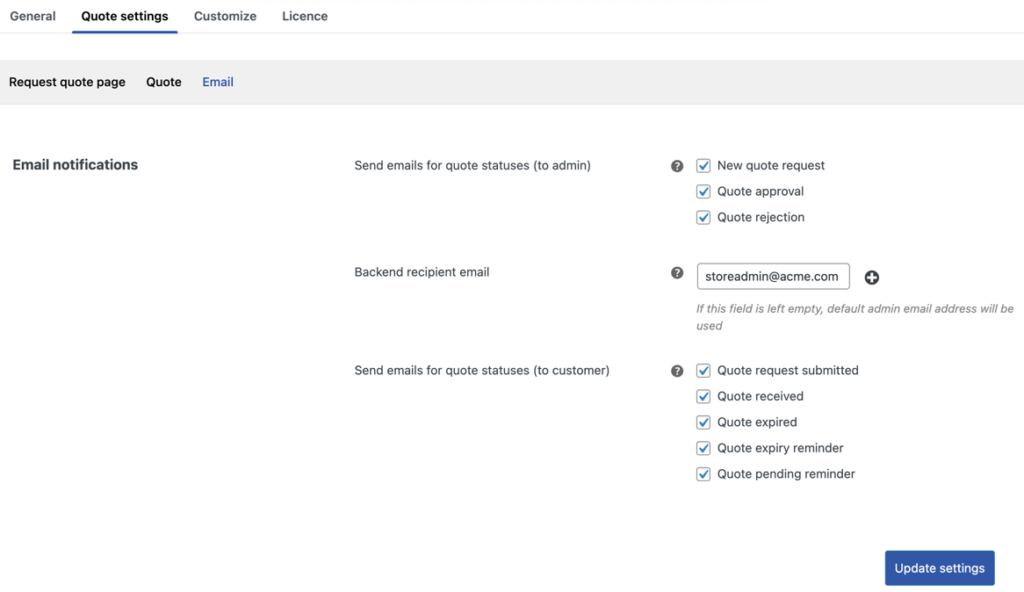
Wie funktionieren die WooCommerce-Angebotsbenachrichtigungen?
Wenn ein Kunde eine Bestellung auf Ihrer Website aufgibt, erhalten Sie eine E-Mail-Benachrichtigung, dass ein neues Angebot eingegangen ist. Die E-Mail wird in etwa so aussehen.
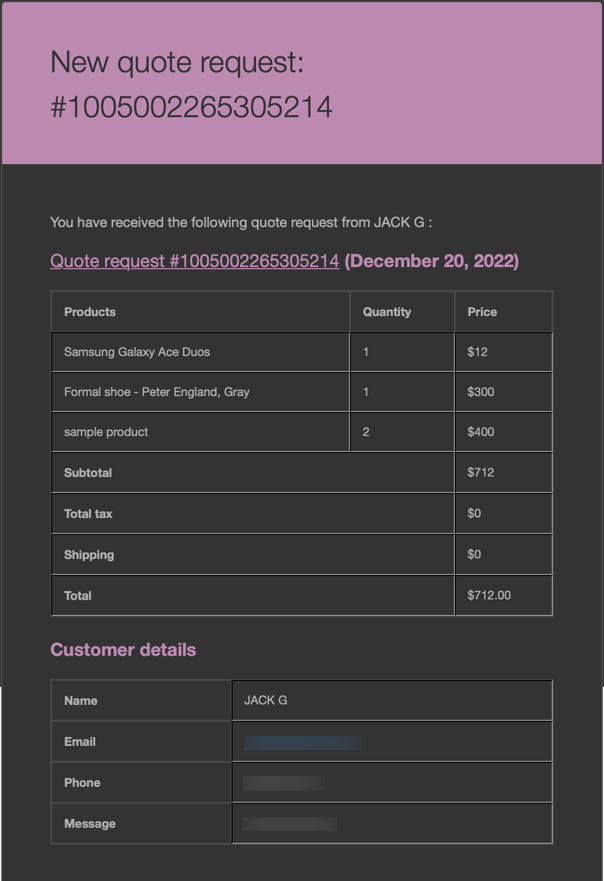
Die Produkte im Geschäft waren bereits mit einem Standardpreis versehen, den die Kunden sehen konnten. Aus diesem Grund wird der Preis der Produkte bereits zu dem in der E-Mail erhaltenen Angebot hinzugefügt. Sehen Sie sich den Artikel zum Ersetzen von „Zum Warenkorb hinzufügen“ durch „Zum Angebot hinzufügen“ an, um die Produktpreise auszublenden und die Schaltfläche auf den Produktseiten zu ändern.
Wenn Sie den Preis des Produkts hinzufügen und das Angebot an die Kunden zurückgesendet wird, erhalten sie eine E-Mail wie diese.
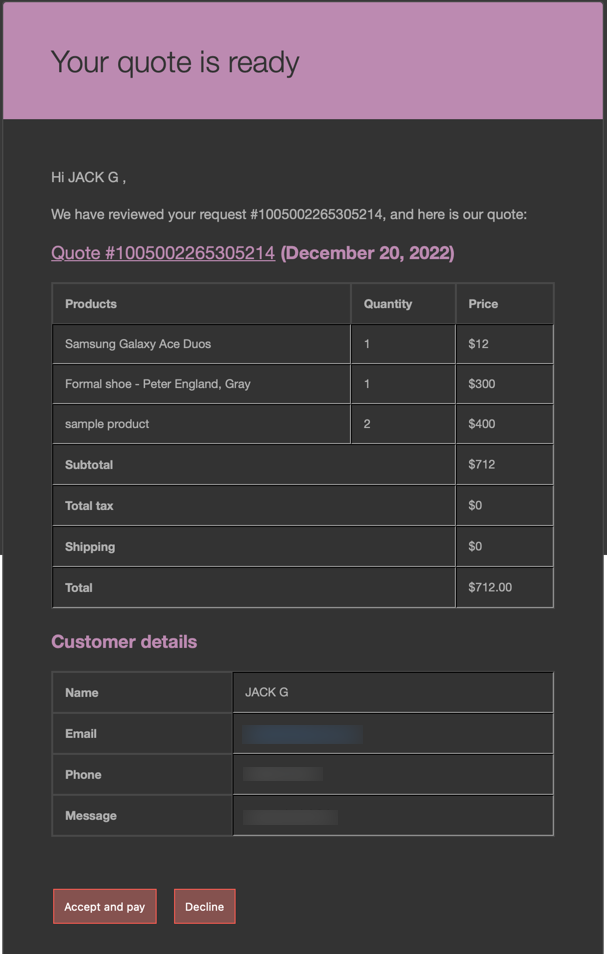
Sie können den Vorschlag annehmen oder ablehnen. Bei Ablehnung können Kunden die Angebotsanfrage erneut senden (sofern Sie das Plugin so konfiguriert haben).
Fazit
Indem Sie es Ihren Kunden ermöglichen, Angebote anzufordern, anstatt einen Festpreis für Ihre Produkte festzulegen, können Sie die Anforderungen Ihrer Kunden besser verstehen und entsprechende Angebote machen. Dies würde einen großen Beitrag zur Schaffung einer guten Beziehung zwischen Kunde und Geschäft leisten. Ein Angebot, das die Bedürfnisse Ihrer Kunden erfüllt, ohne Ihr Geschäft zu gefährden, ist die optimale Lösung.
Darüber hinaus können Sie mit dem Plugin auch einem Hybridsystem folgen, bei dem Sie Festpreise für bestimmte Produkttypen festlegen und Kunden ermöglichen können, Angebote für andere anzufordern. Beispielsweise können Sie Angebotsanfragen für nicht vorrätige Produkte nur in WooCommerce aktivieren. Ein solches System würde Ihnen helfen, Ihre Kunden zu halten.
Ich hoffe, dieser Artikel war für Sie von Interesse. Lassen Sie uns in den Kommentaren unten wissen, was Sie darüber denken.
